Las traducciones son generadas a través de traducción automática. En caso de conflicto entre la traducción y la version original de inglés, prevalecerá la version en inglés.
Crea una marca personalizada en Amazon QuickSight
Usa el siguiente procedimiento para crear una marca personalizada en Amazon QuickSight.
-
Abra la consola de QuickSight
. -
Selecciona el icono de usuario en la parte superior derecha y, a continuación, selecciona Administrar QuickSight.
-
Selecciona Personalizar aplicación.
-
En la página Personalizar la aplicación que se abre, selecciona AÑADIR MARCA. Se abre la página de configuración de la marca.
-
Ve a la sección de información de la marca.
-
En Nombre de la marca, introduce un nombre para la marca. El nombre de la marca puede contener hasta 512 caracteres.
-
(Opcional) En la descripción de la marca, introduce una descripción para la marca personalizada. La descripción de la marca puede contener hasta 512 caracteres.
-
Navega hasta la sección del logotipo que se muestra en la siguiente imagen.
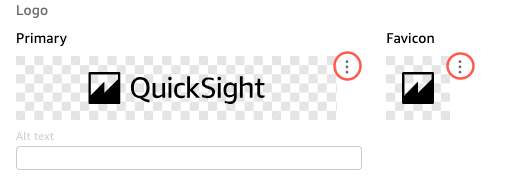
-
En Principal, selecciona los puntos suspensivos (tres puntos) situados junto al icono principal y, a continuación, selecciona Reemplazar imagen.
-
En la ventana emergente Elegir imagen que se abre, lleve a cabo una de las siguientes acciones:
-
Arrastra y suelta la imagen en el cuadro Arrastra una imagen aquí.
-
Selecciona Seleccionar un archivo para seleccionar un archivo de tu ordenador.
-
Introduzca una URL pública o un URI de Amazon S3 en la barra de texto.
La imagen que elija debe tener un
.svgformato.jpeg.png, o y no puede superar 1 MB.Cuando haya terminado de elegir una imagen, elija Aplicar.
-
-
Para el favicon, selecciona los puntos suspensivos (tres puntos) situados junto al favicon y, a continuación, selecciona Reemplazar imagen.
-
En la ventana emergente Elegir imagen que se abre, realiza una de las siguientes acciones:
-
Arrastra y suelta la imagen en el cuadro Arrastra una imagen aquí.
-
Selecciona Seleccionar un archivo para seleccionar un archivo de tu ordenador.
-
Introduzca una URL pública o un URI de Amazon S3 en la barra de texto.
La imagen que elija debe tener un
.svgformato.jpeg.png, o y no puede superar 1 MB.Cuando haya terminado de elegir una imagen, elija Aplicar.
-
-
(Opcional) En el caso del texto alternativo, introduzca el texto alternativo para que aparezca junto con el logotipo. El texto alternativo puede contener hasta 512 caracteres.
-
Para realizar cambios en los colores del tema de la marca, navega hasta el panel Apariencia de la izquierda y selecciona Tema.
-
Aparece la página de configuración del tema y muestra todas las partes de un QuickSight tema que se pueden personalizar. La siguiente imagen muestra los ajustes de configuración de la barra de navegación global.

-
Para cambiar el color de fondo de un área, navegue hasta el elemento que desee cambiar y elija la muestra del color de fondo.
-
En la ventana emergente de color personalizado que aparece, elige un color del degradado de colores o introduce un valor de código hexadecimal en la barra HEX y, a continuación, selecciona APLICAR.
-
Para cambiar el color de primer plano de un área, navegue hasta el elemento que desee cambiar y elija la muestra de color de primer plano.
-
En la ventana emergente de color personalizado que aparece, elige un color del degradado de colores o introduce un valor de código hexadecimal en la barra HEX y, a continuación, selecciona APLICAR.
-
Cuando haya terminado de configurar una marca personalizada, seleccione PUBLICAR para publicar y aplicar la personalización de la marca a todas las cuentas QuickSight de usuario. Si no desea publicar la marca, seleccione GUARDAR para guardarla para más adelante.
Cuando termines de crear una marca QuickSight, la nueva marca aparecerá en la tabla de marcas de la página de personalización de la aplicación de la consola de QuickSight administración. La columna Estado de la tabla de marcas indica qué marca está publicada actualmente en la QuickSight cuenta. Para realizar cambios en una marca personalizada, localice la marca que desee cambiar en la tabla de marcas, elija el icono de puntos suspensivos (tres puntos) en la columna Acciones y, a continuación, elija Publicar, Editar o Eliminar. La siguiente imagen muestra una entrada de marca ubicada en la tabla de marcas.

Una vez que publiques una marca en QuickSight, la nueva marca puede tardar hasta 10 minutos en propagarse en todas las cuentas de usuario.